php小編蘋果為您詳細介紹Word中設定圖片格式的流程。在Word文件中插入圖片後,調整圖片的格式可以讓文件更具吸引力。透過設定圖片格式,您可以調整圖片的大小、對齊方式、樣式等,使其更符合文件整體風格。以下是Word設定圖片格式的詳細步驟:...(接下來展開詳細流程)。
開啟Word文檔,先插入所需要的圖片。
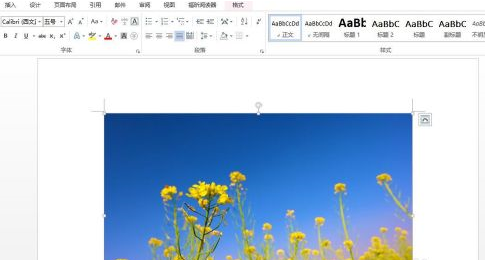
雙擊圖片,選擇格式,點選圖片樣式下三角,變更圖片整體外觀。
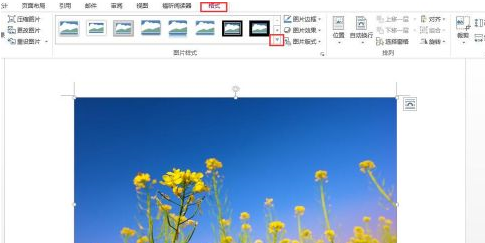
在圖片樣式模板裡,選擇自己喜歡的樣式即可。
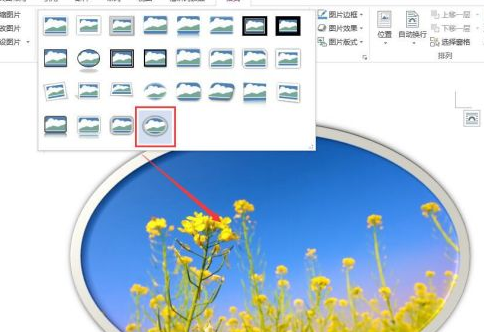
選擇樣式後的圖片整體外觀效果如圖所示。

點選圖片邊框,選擇合適顏色,變更圖片邊框的顏色。
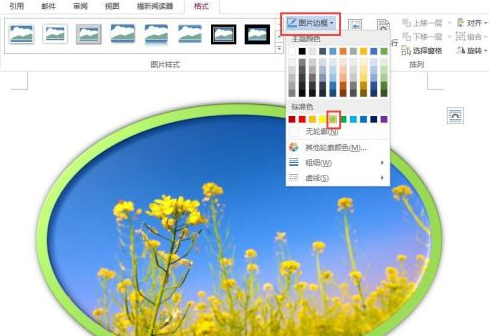
圖片邊框更改顏色後的效果如圖所示。

以上是Word怎樣設定圖片格式-Word設定圖片格式的詳細流程的詳細內容。更多資訊請關注PHP中文網其他相關文章!




